短信成为我们生活中重要的一部分。 但是,iPhone用户没有足够的存储空间来保存这些消息。 因此,如果您想保存这些独特的短信和珍贵的回忆,您需要在iPhone上备份短信。 你知道如何轻松备份短信吗? 本文列出了5解决方案,教你iPhone文本消息备份。
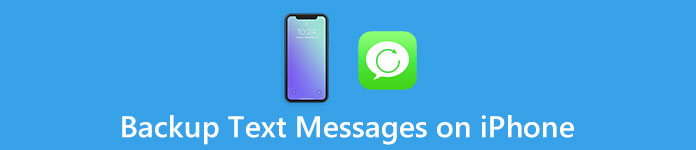
部分1。 用于在iPhone上备份文本消息的顶级3软件
顶部1:iPhone传输-在iPhone上备份短信
如果您想轻松地在iPhone上备份短信,则建议您使用iPhone Transfer是一个很好的数据传输和管理工具。 此外,该软件有两个版本:Mac和Windows。 这意味着Mac和Windows用户都可以下载此功能强大的工具,以在iPhone上备份短信。
。 在计算机上下载iPhone Tranfer
在您的计算机上下载iPhone Tranfer并按照说明安装程序。 然后在您的计算机上启动该程序。
。 选择要备份的短信
首先,确保您的iPhone与计算机连接良好。 在此工具检测到您的iPhone后,单击左侧列表中的SMS。 然后您的短信将显示在界面中。
。 在iPhone上备份短信
选中要备份的邮件之前的框。 然后点击“导出到”。 您可以在此处将它们导出到计算机或iTunes Library。 单击“导出到Mac”,然后选择要保存的文件夹。等待几秒钟,单击“确定”,您就成功备份了iPhone短信。
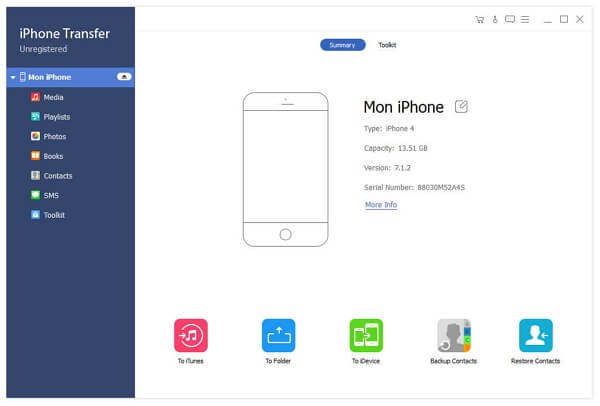
顶部2:CopyTrans –在iPhone上备份短信
安全性是用户需要考虑的重要因素。 在这里,我们建议使用安全且易于使用的传输工具来帮助您备份iPhone上的短信 CopyTrans。 它允许您通过一次单击从iPhone和计算机复制图片,视频和其他文件。 这个强大的工具同时支持所有Apple设备。
。 在计算机上下载CopyTrans
从官方网站下载CopyTrans,并按照计算机上的说明安装程序。 然后,您可以启动CopyTrans以备份iPhone上的文本消息。
。 将iPhone连接到电脑
您可以选择联系人来管理iPhone联系人,日历,短信,便笺等。将iPhone连接到计算机。 程序开始加载iPhone上的所有数据。
。 选择要备份的邮件
单击左侧的“消息”选项卡。 加载所有短信后,从“来源”中选择“短信”。 然后,您可以看到下面列出的所有转化。 您还可以选择确切的时间并查找备份消息。
。 在iPhone上备份短信
选择要备份的转换,然后勾选每封邮件旁边的复选框。 如果您想一次选择所有转化,请点击顶部的“消息”。 然后点击“导出所选内容”按钮。
。 选择输出格式和文件夹
输出消息可以保存为PDF,Word,CSV等。然后浏览计算机上的某个位置以放置备份消息。

您可能还想知道:如何 保存Kik消息 在iPhone或Android上
返回页首3:iExplorer –在iPhone上备份短信
如果您正在寻找智能转移,您可以在Mac上试用iExplorer。 iExplorer SMS客户端具有用户友好的界面,可以处理群组消息,图像等。它允许您保留任何或所有文本消息以记住唯一的内存。 您会发现使用强大的工具在iPhone上备份短信非常方便。
。 下载iExplorer
从官方网站下载iExplorer,并按照计算机上的说明进行安装。
。 启动iExplorer
在Mac上启动此软件。 并确保您的iPhone已连接到Mac。 自动检测到iPhone后,在左侧列表中选择“备份”。
。 备份短信
单击展开列表中的消息。 然后,您将在界面中看到您的短信。 您可以导出四种格式,包括PDF,CSV,TXT和图像。 您也可以选择要备份的消息,或单击“导出所有线程”。

不想使用上面的备份工具? 请检查更多 iPhone文件备份软件 点击此处。
部分2。 如何使用iTunes备份iPhone文本消息
如您所知,iTunes可以备份Apple设备上的几乎所有文件,包括备份iPhone上的短信。 如果您发现一种方便的消息备份工具,但又不想从Internet下载任何软件,则可以通过iTunes选择备份数据。 但是,以这种方式备份的最大缺点是iTunes上的备份文件不可读。 要在iPhone上备份短信,请按照说明进行操作。
。 将iPhone连接到Mac。
在您的计算机上运行iTunes。 然后通过USB线将iPhone连接到电脑。
。 检测你的iPhone
连接到Mac后,它将自动检测您的iPhone,并在界面中显示您的iPhone信息。
。 找到按钮
在“设备”下单击您的iPhone,然后在左侧列表中单击“摘要”。 当您看到“立即备份”按钮时,向下滚动窗口。
。 备份短信
选中“此计算机”,然后单击“立即备份”,您的iTunes将所有数据备份到您的计算机。
然后你可以通过恢复iPhone或者来查看iTunes备份并访问iPhone备份 iPhone备份提取器软件.
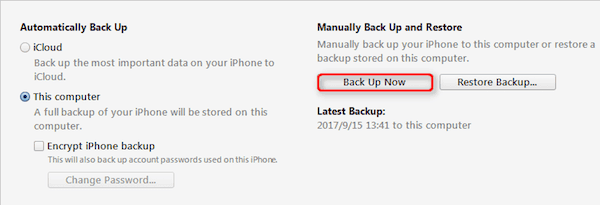
部分3。 如何使用iCloud备份iPhone文本消息
如果您渴望以最简单的方式备份iPhone数据,您可以尝试通过iPhone上的iCloud进行备份。 有些人可能会对iCloud是否能在iPhone上备份短信感到困惑,答案是肯定的。 但iCloud的免费存储空间有限。 您只有5 GB可以自由备份数据。 如果您想要更多存储空间,则需要支付额外费用。
。 打开iCloud
打开iPhone,然后在主屏幕中点击“设置”。 在“设置”屏幕上,向下滚动并在列表中找到iCloud。 然后点按iCloud。
。 输入您的iCloud
首先,确保您的设备已连接到Wi-Fi网络。 然后输入您的iCloud帐户。
。 点按备份
当您位于 iCloud 屏幕时,向下滚动并在列表中找到带有绿色按钮的“备份”。然后点击备份。
。 备份短信
在“备份”屏幕中打开“ iCloud备份”。 然后点击“立即备份”开始在iPhone上备份短信。
点按了解详情,您可以了解有关iCloud备份的更多详细信息。 在备份完成过程之前,您可以点击取消备份以取消此备份。
iCloud仅为您提供免费的5GB存储空间用于数据备份。 如果您在ilopud上有许多不需要的备份,请访问此页面 从iCloud中删除数据 点击此处。
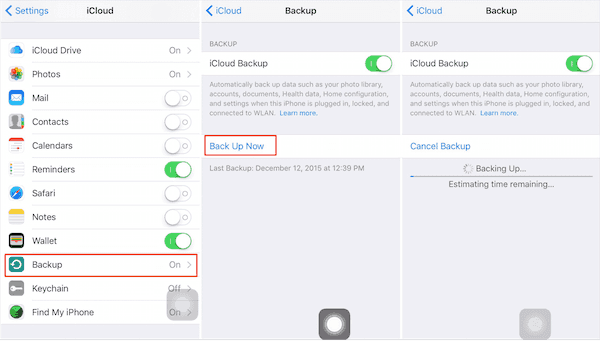
结论
我们建议您在本文中使用5方法在iPhone上备份文本消息。 您可以下载3软件以帮助您完成备份。 您还可以通过iTunes和iCloud备份短信。 选择最合适的方式,保持珍贵的回忆。
如果您在备份之前丢失iMessages是不幸的,那么您是否可以恢复已删除的iMessages? 当然,在这里找到答案: 有没有办法检索已删除的iMessages.



 iPhone数据恢复
iPhone数据恢复 iOS系统恢复
iOS系统恢复 iOS数据备份和还原
iOS数据备份和还原 iOS录屏大师
iOS录屏大师 MobieTrans
MobieTrans iPhone转移
iPhone转移 iPhone橡皮擦
iPhone橡皮擦 WhatsApp转移
WhatsApp转移 iOS解锁
iOS解锁 免费HEIC转换器
免费HEIC转换器 iPhone 位置转换器
iPhone 位置转换器 Android数据恢复
Android数据恢复 损坏Android数据提取
损坏Android数据提取 Android数据备份和还原
Android数据备份和还原 手机转移
手机转移 数据恢复工具
数据恢复工具 蓝光播放器
蓝光播放器 Mac清洁卫士
Mac清洁卫士 DVD刻录
DVD刻录 PDF 转换
PDF 转换 Windows密码重置
Windows密码重置 手机镜
手机镜 视频转换器旗舰版
视频转换器旗舰版 视频编辑
视频编辑 屏幕录影大师
屏幕录影大师 PPT到视频转换器
PPT到视频转换器 幻灯片制作
幻灯片制作 免费视频转换器
免费视频转换器 免费屏幕录像机
免费屏幕录像机 免费HEIC转换器
免费HEIC转换器 免费视频压缩器
免费视频压缩器 免费的PDF压缩器
免费的PDF压缩器 免费音频转换器
免费音频转换器 免费录音机
免费录音机 免费视频木工
免费视频木工 免费图像压缩器
免费图像压缩器 免费背景橡皮擦
免费背景橡皮擦 免费图像升频器
免费图像升频器 免费水印去除剂
免费水印去除剂 iPhone屏幕锁
iPhone屏幕锁 拼图魔方
拼图魔方





